win10管理员账户被锁定且密码忘记怎么办
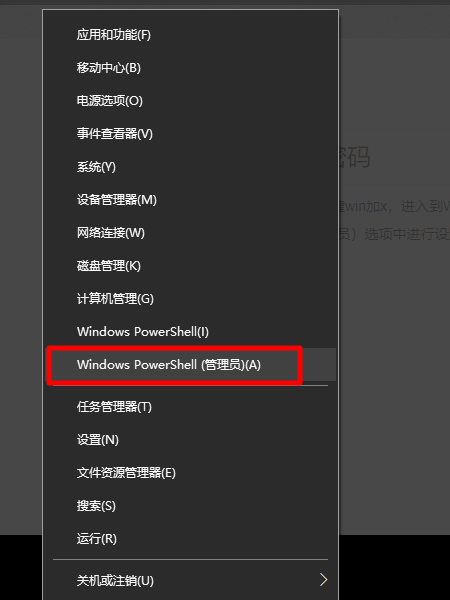
win10管理员账户被锁定且密码忘记怎么办?当我们在使用win10的过程中,出现了管理员被锁定而且密码忘记的情况该怎么办呢,下面就由小编为大家带来win10管理员账户被锁定且密码忘记怎么办。
【更改密码】
1、首先在左下角右击开始菜单,选择Windows powershell(管理员)或者命令提示符(管理员)
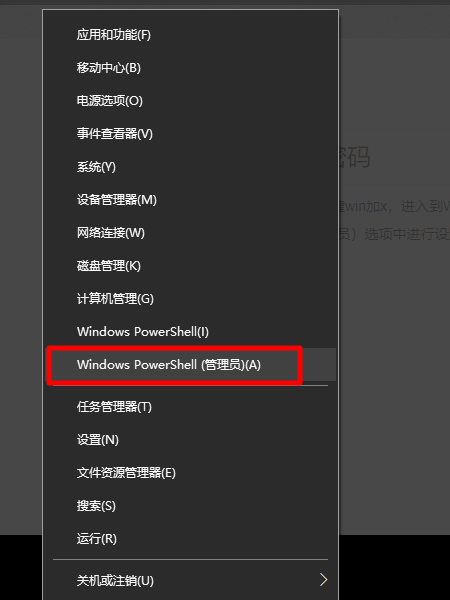
2、在命令提示符中输入“net user”,回车,查看系统中存在的账户
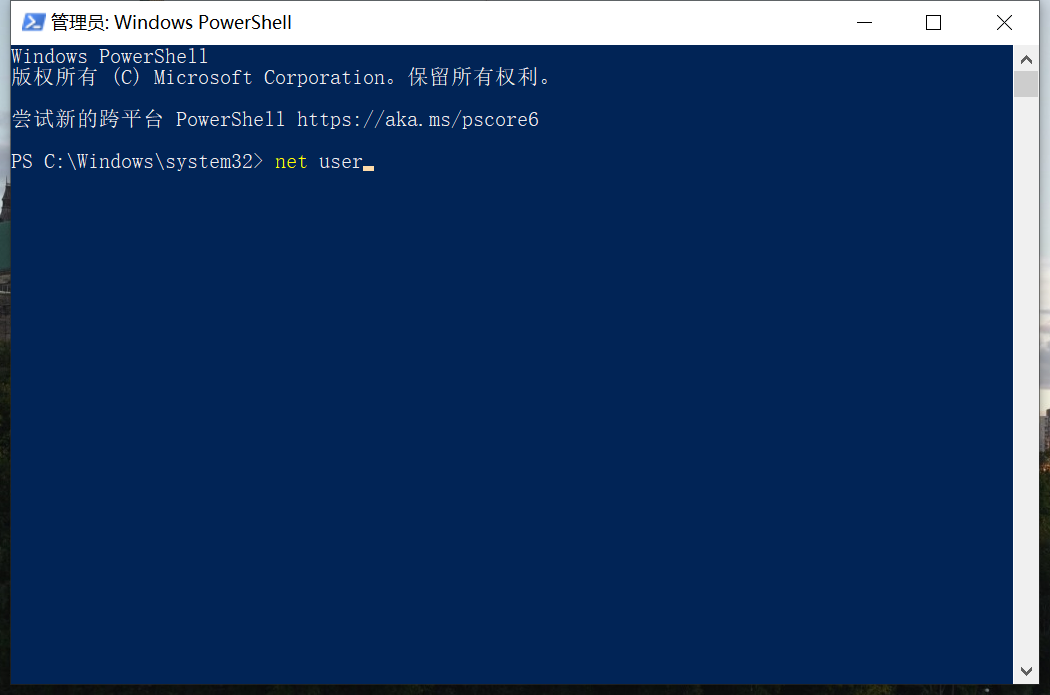
3、然后在此对话框内继续使用键盘进行输入“net user administrator*”,回车(如果你显示的第一个第一个账户,左侧显示的账户名字不是administrator,则将administrator修改成显示名字)
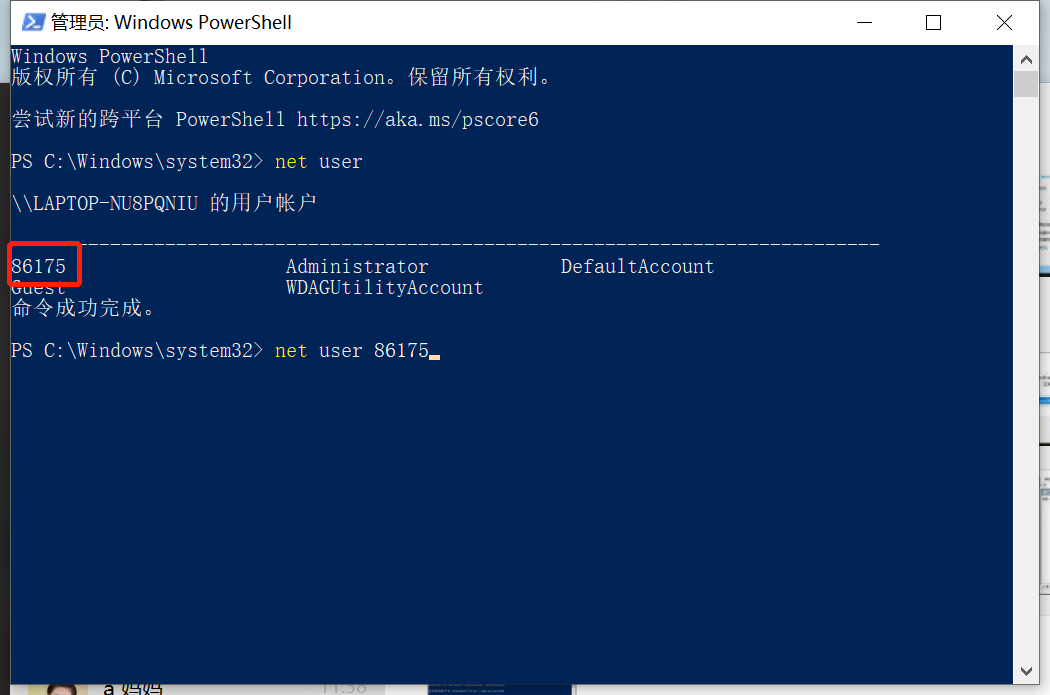
4、等待此对话框内弹出“password(密码)”字样。
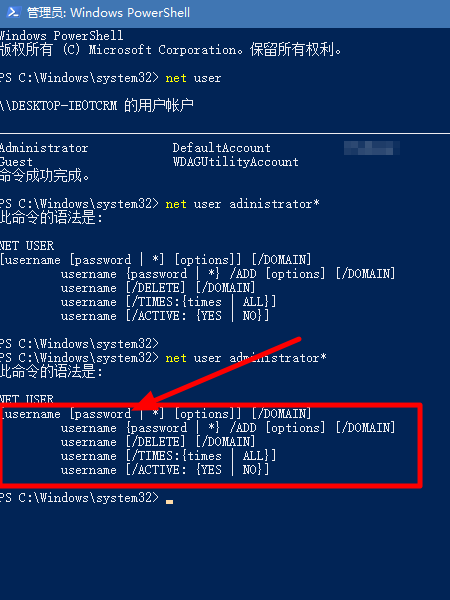
5、接着在此对话框内输入要进行新的密码,切记在此处要进行输入两次新的密码,输入完毕之后,单击键盘上的“enter”键,就完成了。
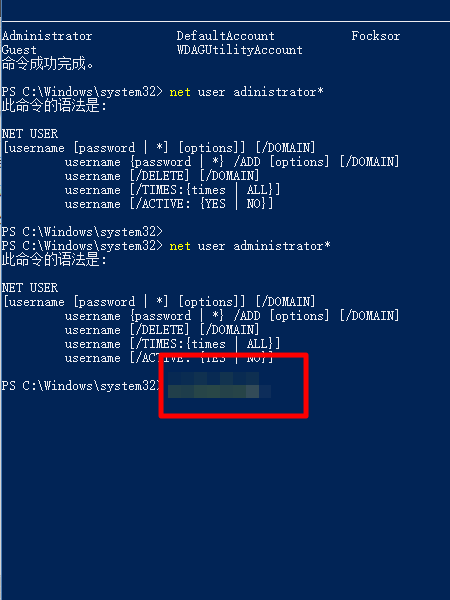
【账户解锁】
在左下角点击【开始菜单】-【设置】-【更新和安全】-【修复】-【立即重启】-【疑难解答】-【高级选项】-【启动设置】-【重启】-【按一下键盘上的4或F4】进入安全模式。具体操作方法:点击打开>>
在登陆界面输入你的密码,登陆安全模式,调出cmd命令行界面,执行命令【net user xuad /active:yes】,然后重启电脑,就可以正常登陆系统了
以上就是win10管理员账户被锁定且密码忘记怎么办的全部内容了,希望以上内容对您有所帮助!

 56
56 
 56
56 
 53
53 
 57
57 
 51
51 
 55
55 
 48
48 
 56
56 
 54
54 
 49
49 版权所有 Copyright©2022 生活百科 版权所有
联系邮箱:baike#shbk.net